Kazalo
Kot morda veste, v prejšnjih različicah programa Outlook (Outlook 2007 ali Outlook 2010), če ste uporabljali račun IMAP, je bila možnost, da določite, v kateri mapi bodo shranjena poslana poštna sporočila. Toda v novejših različicah programa Outlook (Outlook 2013, 2016 ali 2016) ne morete spremeniti, kje so shranjeni poslani elementi. Če želite zaobiti to težavo, nadaljujte z branjem spodaj.Info: Če želite spremeniti, kje so poštna sporočilashranjene v prejšnjih različicah programa Outlook, če uporabljate Račun IMAP
Outlook 2007:
- Od Orodja v meniju kliknite Nastavitve računa . Izberite e-poštni račun IMAP in kliknite Sprememba . klikni Več nastavitev . V oknu "Internetne nastavitve e-pošte" kliknite Mape nato izberite zavihek "Izberite obstoječo mapo ali ustvarite novo mapo, v katero boste shranili poslana sporočila za ta račun." Izberite želeno mapo iz seznama map (običajno je to Poslani predmeti ") ali pritisnite Nova mapa da določite mapo po meri za shranjevanje poslanih e-poštnih sporočil.
Outlook 2010:
- Od Datoteka v meniju kliknite Nastavitve računa -> Nastavitve računa . Izberite e-poštni račun IMAP in kliknite Sprememba . klikni Več nastavitev . V oknu "Nastavitve internetne e-pošte". , kliknite na Poslani predmeti Zdaj izberite zavihek " Poslane elemente shranite v naslednjo mapo v strežniku ", razširite seznam map in nato izberite mapo, v katero želite shraniti poslane elemente, ali pritisnite Nova mapa da določite mapo po meri za shranjevanje poslanih e-poštnih sporočil.
Kako določiti, kje bodo shranjena poslana sporočila za račun IMAP v programu Outlook 2013, 2016 in 2019.
Ker novejše različice Outlooka ne omogočajo spreminjanja, kje so shranjena poslana sporočila, je edina možnost, da obidete to omejitev, ustvarjanje novega pravila in ročna določitev ciljne mape za poslana e-poštna sporočila. Torej, za spremembo mape Poslana sporočila za račun IMAP v novejših različicah programa Outlook:
1. Na zavihku Domov kliknite Pravila -> Upravljanje pravil in opozoril

2. Kliknite . Novo pravilo
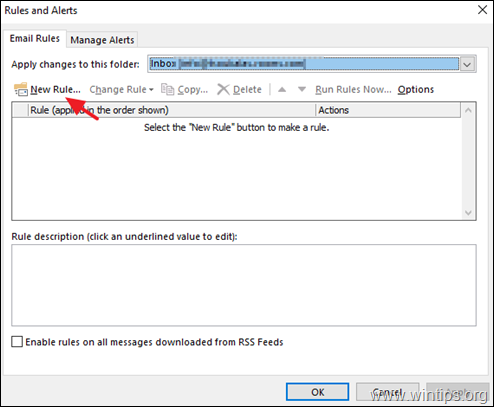
3. Izberite Uporabi pravilo za sporočila, ki jih pošljem in kliknite Naslednji.
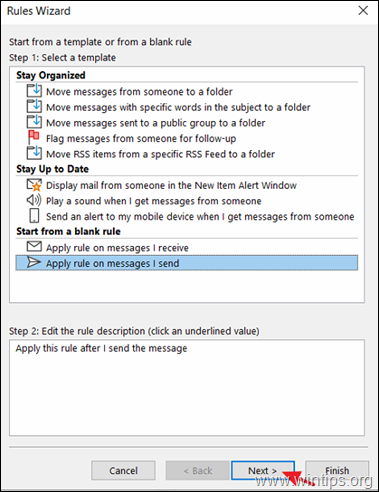
4. Izberite prek določenega računa, kliknite navedeno . in izberite svoj e-poštni račun.
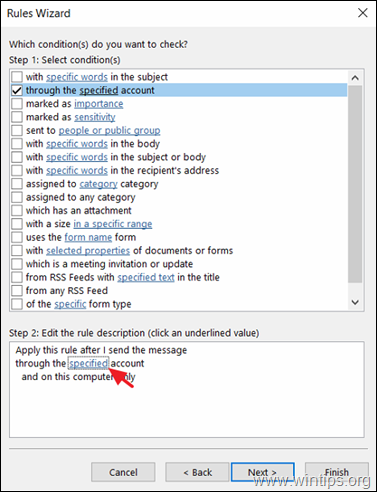
5. Ko končate, kliknite Naslednji.
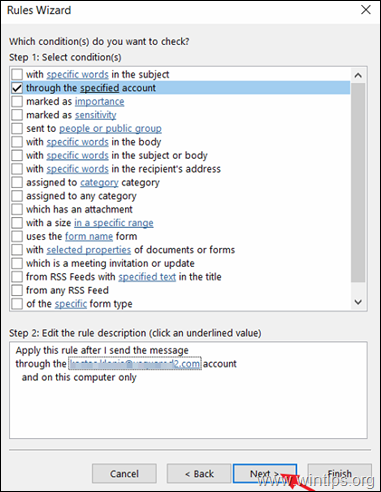
6. Na naslednjem zaslonu izberite premakne kopijo v določeno mapo in nato kliknite navedeno . za izbiro ciljne mape za poslana sporočila.
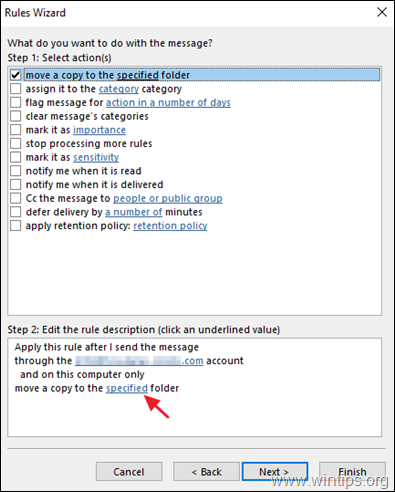
7. Zdaj izberite želeno mapo (npr. mapo "Poslana sporočila") in kliknite OK .
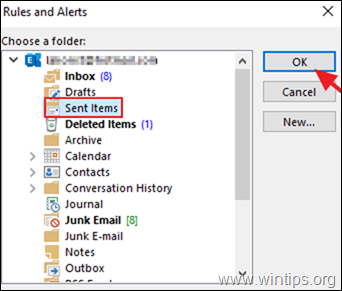
8. Kliknite . Naslednji za nadaljevanje.
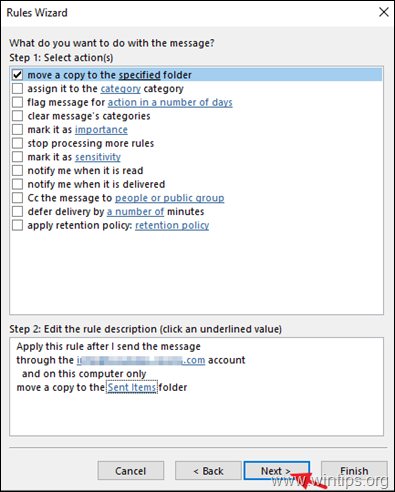
9. Na naslednjem zaslonu kliknite Naslednji ponovno.
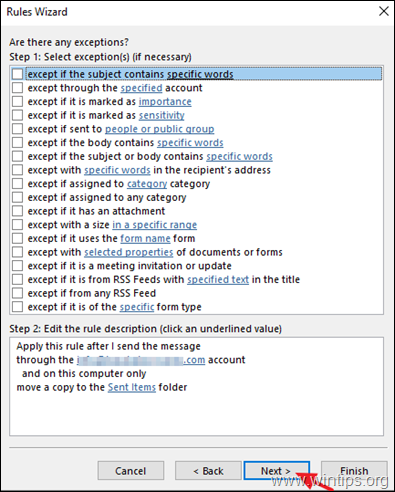
10. Na koncu vnesite ime za novo ustvarjeno pravilo (po želji) in kliknite Zaključek .
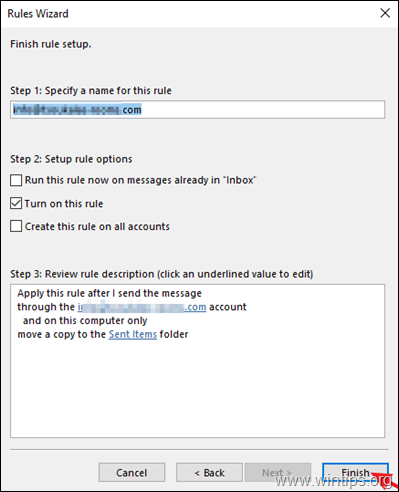
11. Odslej bo vsako poslano e-poštno sporočilo shranjeno v izbrano mapo za pošto.
Dodatna pomoč: Če imate težave pri pošiljanju sporočil z računom IMAP (npr. postopek pošiljanja se ustavi), nadaljujte in izklopite shranjevanje poslanih sporočil. To storite tako, da se pomaknete v "Nastavitve računa", izberete račun IMAP in kliknete Sprememba . Nato označite Ne shranjujte kopij poslanih elementov in kliknite Naslednji za uporabo spremembe. *
Opomba: To dejanje bo onemogočilo privzeto akcijo "shrani" programa Outlook, vendar ne vpliva na ustvarjeno pravilo, ki ste ga ustvarili z zgornjimi navodili.
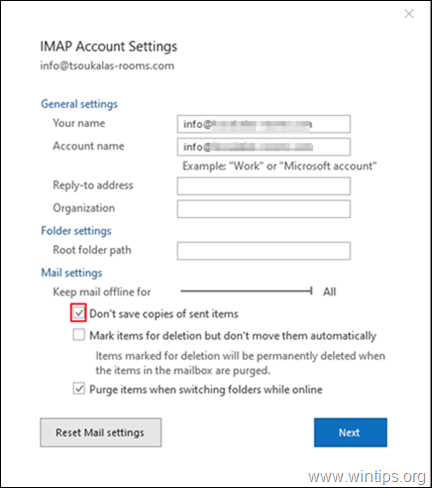
To je to! Povejte mi, ali vam je ta vodnik pomagal, tako da pustite komentar o svoji izkušnji. Všečkajte in delite ta vodnik, da pomagate drugim.

Andy Davis
Blog sistemskega skrbnika o sistemu Windows





